xp系统电脑蓝屏怎么解决
- 分类:硬件教程 发布时间: 2021年11月08日 09:51:00
安装xp系统蓝屏怎么办?有不少用户给电脑安装xp系统之后出现了蓝屏问题,安装xp出现蓝屏通常是硬盘模式不兼容,所以今天小编来跟大家说说xp系统电脑蓝屏怎么解决的教程.更多电脑教程,尽在装机吧官网
电脑蓝屏的解决方法
1、首先我们在启动电脑时不停按Delete或F2或F1等按键进入BIOS,在页面中按↓方向键选择Integrated Peripherals,按回车。
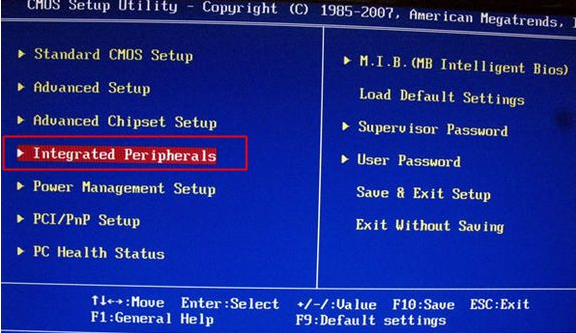
2、接着选择SATA Configuration按下回车键,弹出Options选项框,选择IDE模式,按回车,设置成IDE模式后按F10保存重启电脑,蓝屏问题就解决啦。
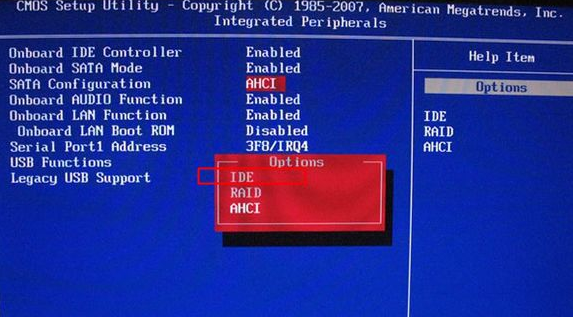
七彩虹主板BISO设置ide
1、启我们动电脑时不停按Del进入BIOS设置,在页面中切换到Chipset,选择SB Configuration按回车。

2、然后按↓方向键选择SATA Configuration,按回车键进入页面中。

3、在页面中找到并选择SATA Mode Selection回车,选择IDE模式回车,最后按F10回车保存修复设置重启电脑即可。
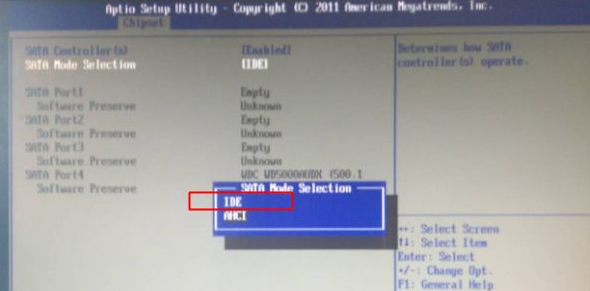
华硕笔记本BIOS设置ide
当我们的华硕电脑启动后不停按F2进入BIOS,按→方向键移动到Advanced界面,选择SATA Mode Selection回车确定,在弹出的选项框中选择IDE,回车,再按F10保存,接着重启电脑操作即可恢复。
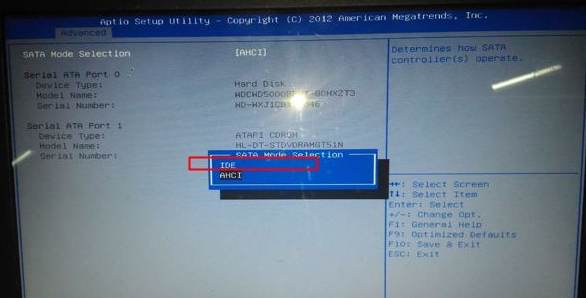
联想一体机BIOS设置ide
1、以c340为例,在电脑启动时不停按F1或Del进入BIOS,在bios页面中按→切换到Devices,选择ATA Drive Setup回车。
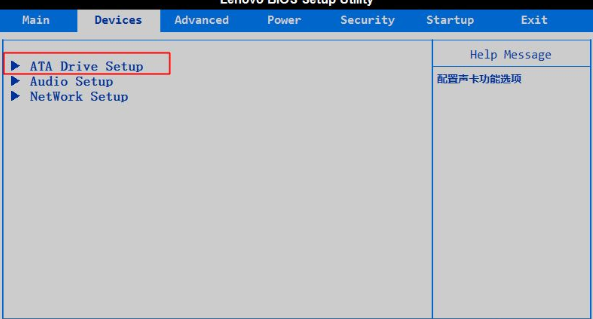
2、之后我们选择SATA Mode按回车键,在弹出的小窗口选择IDE Mode回车,最后按F10保存重启即可。
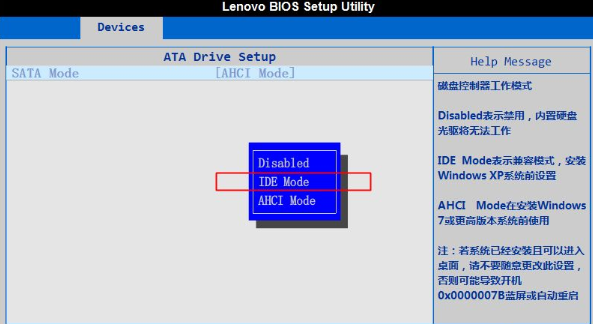
以上就是电脑蓝屏的解决方法的内容,希望可以帮助到大家。
猜您喜欢
- xml文件怎么打开2022/05/01
- 移动硬盘数据恢复工具哪个好用..2022/07/07
- snapseed如何保留局部色彩2022/07/20
- 笔记本cpu排行天梯图的分享..2021/11/12
- 华硕电脑黑屏却开着机怎么办..2022/02/03
- 电脑鼠标怎么调灵敏度改变手感..2021/07/24
相关推荐
- 迅雷电影下载的方法介绍 2022-08-19
- xp系统重装后怎么设置无线网络连接.. 2022-04-21
- 无线网密码修改教程 2022-08-11
- 微星笔记本怎么进入bios设置界面.. 2022-06-12
- 电脑没有声音了怎么恢复 2022-08-23
- 怎么看电脑显卡配置 2022-09-29




 粤公网安备 44130202001059号
粤公网安备 44130202001059号